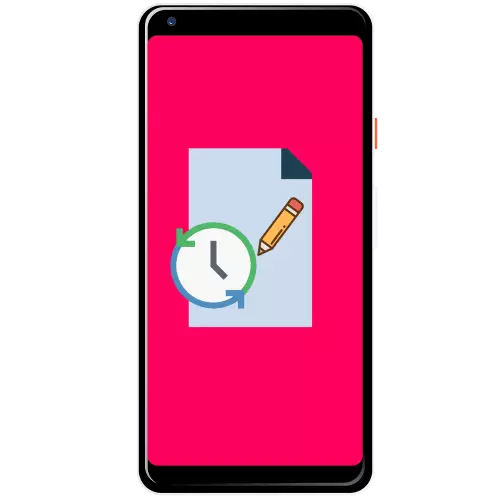
Kaedah 1: Pulihkan dari "bakul"
Untuk mengelakkan keadaan, yang merupakan topik artikel ini, dalam program yang paling besar dan terkenal untuk penyelenggaraan nota terdapat "bakul": storan sementara yang berasingan untuk rekod yang telah dipadamkan dari senarai utama. Menggunakan ciri ini akan menunjukkan contoh aplikasi Google Simpan.
Muat turun Google Keep From Google Play Market
- Jalankan Kip Google dan hubungi menu utama dengan menekan tiga jalur.
- Pilih "Bakul".
- Ketik Panjang Sorot rekod yang anda ingin pulihkan, dan tekan butang dengan ikon Jam di bahagian atas kanan.
- Ready - Remote Note akan kembali ke ruang utama.
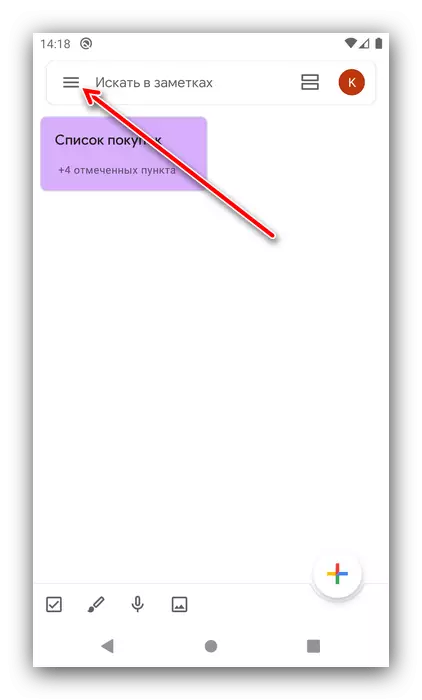

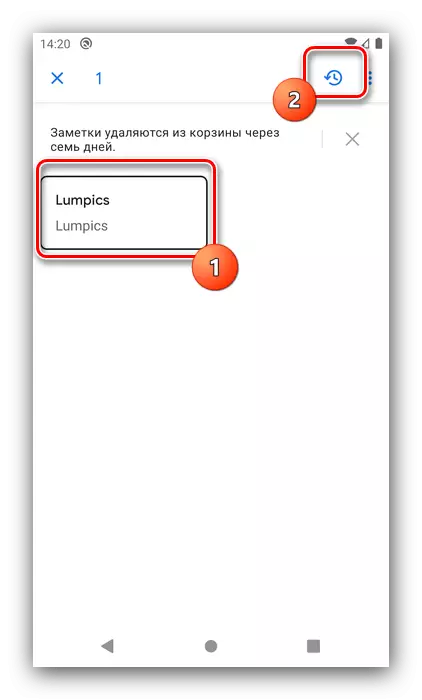
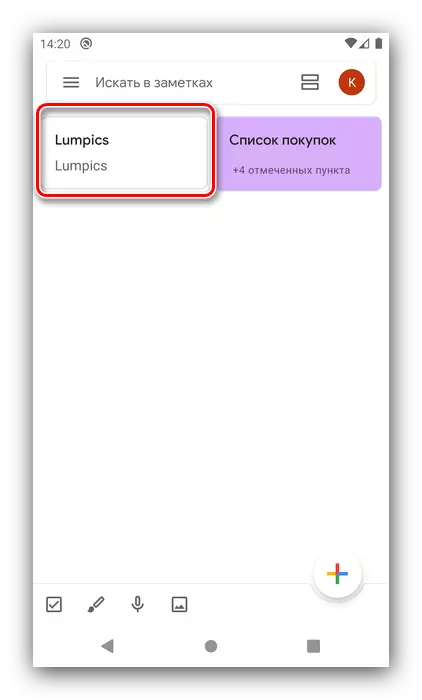
Seperti yang anda lihat, kaedah ini adalah asas dan tidak menyebabkan sebarang masalah dalam pelaksanaan, tetapi ia tidak akan berfungsi untuk rekod yang telah dikeluarkan lebih dari tujuh hari yang lalu.
Kaedah 2: Sandaran
Banyak aplikasi menyokong secara automatik atau secara manual membuat salinan rekod pengguna, jadi jika dalam penyelesaian anda peluang itu disediakan, ia akan menggunakannya dengan wajar. Sebagai contoh, kami akan menunjukkan kerja dengan ciri ini dalam aplikasi Colornote.
Muat turun Colornote dari Google Play Market
- Buka program, hubungi menu utama dan pilih "Tetapan".
- Tatal ke blok "Tempahan" dan ketik pilihan nama yang sama.
- Senarai salinan yang disimpan akan muncul, ketik yang dikehendaki dan pilih pilihan Lihat.
- Serlahkan nota atau nota pita panjang, kemudian klik "Pulihkan".
- Apabila kembali ke tetingkap utama, rekod akan tersedia.

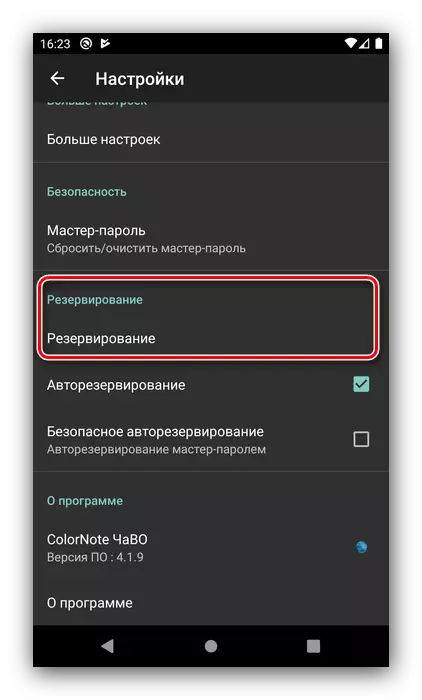
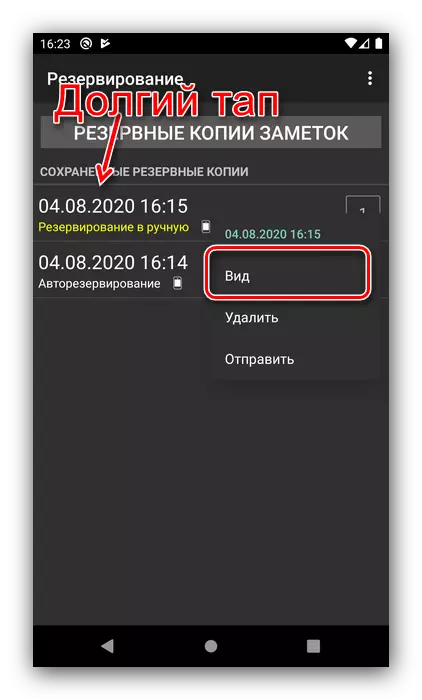


Malangnya, tidak setiap program notebook mempunyai pilihan redundansi percuma dalam komposisinya, jadi penyelesaian ini tidak sesuai untuk semua orang.
Kaedah 3: Pulihkan fail
Senario yang paling tidak berjaya - Nota ini dikeluarkan sepenuhnya, memintas "bakul", dan sandaran tidak dibuat atau tidak tersedia. Walau bagaimanapun, keadaan tidak menyenangkan, dan ia mempunyai output - pemulihan fail. Terdapat beberapa aplikasi Android yang mengimbas memori untuk mencari residu data jauh dan memulihkannya, tetapi untuk mendapatkan hasil yang lebih cekap, ia disyorkan untuk menyambungkan peranti ke komputer dan menggunakan penyelesaian desktop seperti R-Studio. Walau bagaimanapun, perlu diingat bahawa walaupun perisian yang begitu kuat itu bukan jaminan hasil yang positif.
Baca lebih lanjut: Pulihkan fail jauh di Android

